歯科、医科関連のWEBセミナー(いわゆるウェビナー)をやりたいなら、自動的に集客~決済までやりたいですよね?
という事で、そのやり方を解説しています。
先生自身が設定する場合は難しいかもしれませんが、一度見ながらやってみてください。
WEBセミナー(ウェビナー)をやるための最低限必要な初期設定をまとめています。
初期設定について
どうしてもできない場合は手伝いますので、言ってくださいね。
(タイトルを「設定代行の依頼」としてもらえると助かります。
作業範囲によって、概算をお伝えしますね。安いと思います)
https://plus-sum.jp/inquiry/
ちなみに、ウェビナーのツールはClickFunnelsを使います。
このウェビナーツールは非常にすぐれものなので、ウェビナーを開催しようと考えている先生は是非ご契約される事をお勧めします。
#1 アカウントの基本設定
まずは基本的な設定をしてしまいます。
・右上のアイコンをクリックしてAccountSettingsから設定画面に行きましょう
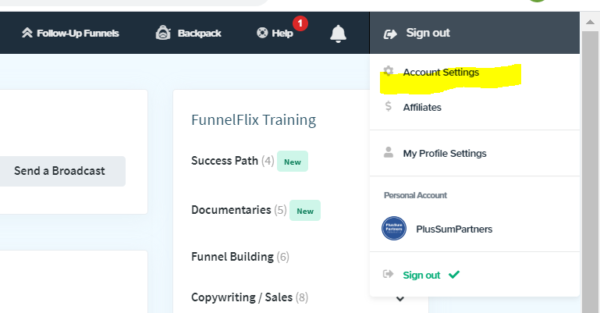
・まずは黄色ところを変更していきます。
#上は会社名とロゴを設定
#真ん中はご自信の住所
→メルマガ的な機能がありますが、そのフッターに挿入されます
#下はタイムゾーンです。
→日本でビジネスやるなら日本に変更しないと後で面倒です。
その下の Affiliate Settings、 WordPress API、 Available Beta Features は設定しなくてOKです。
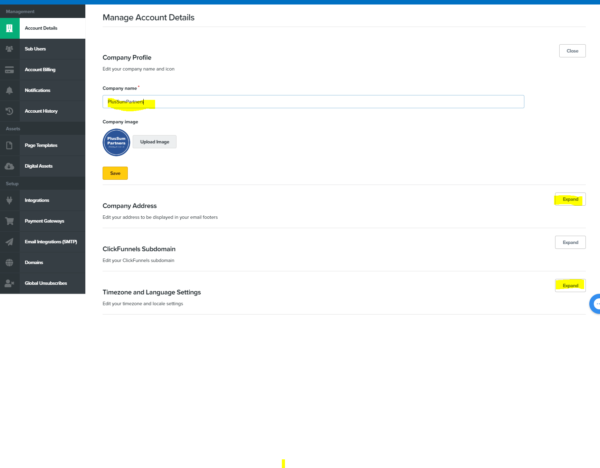
#2 ドメイン設定
ドメイン設定は必須ではないですが、自分のドメインがある場合はセットしておくとかっこいいかと思います。
・Domainを選択して、ドメイン登録画面に行きます。
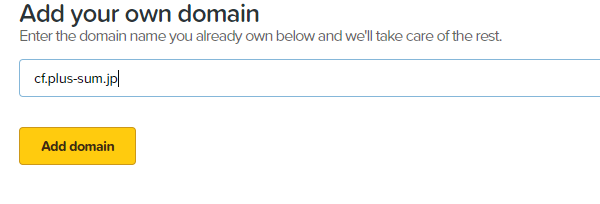
・先ほど入力したサブドメインをCNAMEレコードとして追加してと言われています。
#追加する値は「 target.clickfunnels.com 」です。
僕はムームードメインを契約しているのでムームードメインの画面ですが、皆さんはご自身のDNSサービスでCNAMEの登録をしましょう。
こんなイメージです。(黄色いところ)
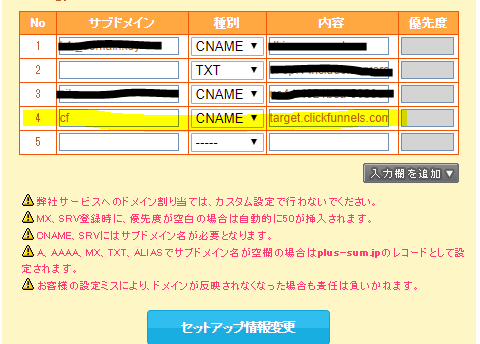

・無事に登録成功しました。
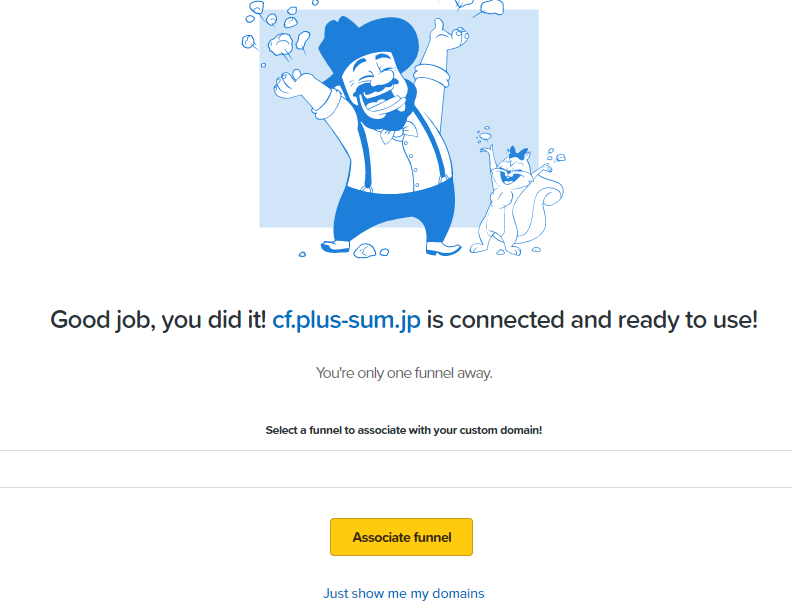
#3 メール設定
次にメール設定を行います。
歯科領域で先生向けにWEBセミナー(ウェビナー)を行うとして、登録いただいた先生宛にメールを送りたい事があります。
例えば、「登録完了しました。詳細は・・」とか「明日の12:00から開始しますので忘れないでね」とか「昨日WEBセミナーだったけど、見てないですよね?あらためてこちらからどうぞ」とかいったメールを送りたいものです。
この設定をしていると、WEBセミナー(ウェビナー)の開始時間と連動して登録者の先生にメールを送る事ができます。
ClickFunnelsというウェビナーツールは本当に便利ですね
メールまで送れるので。
・SMTP設定を行う
自分のオリジナルドメインのメールアドレスをClickFunnelsと連携していきます。
対応しているSMTPサービスが限られているのでまず最初のここにあるサードパーティー製のスタンド設定を行います。
最初僕はMandrillを使おうと思っていました。
なぜかというとすでにMailchimpのメルマガスタンドを使っているからです。
このMandrillはMailchimpにアドオンする形で使えるSMTPスタンドなので、アカウント管理がらくですよね。
けど、料金を見ると最低2,000円からでしたので、やめました。
結局 Sendgrid を使っています。
無料で使えて(送信数上限40,000件なので十分)、無料登録時にクレジットカードの入力が不要のでよろしいかと思いました。
早速登録していきましょう。
・ Sendgrid に飛んで登録しましょう
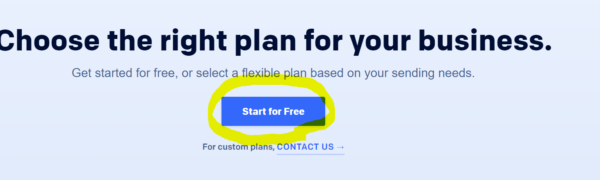
・登録したアドレスにメールが届くので黄色い部分をクリック
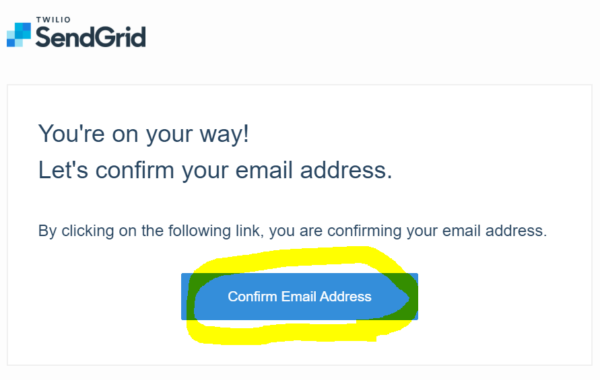
・黄色いところをクリックしてメールアドレスの設定をしていきます。
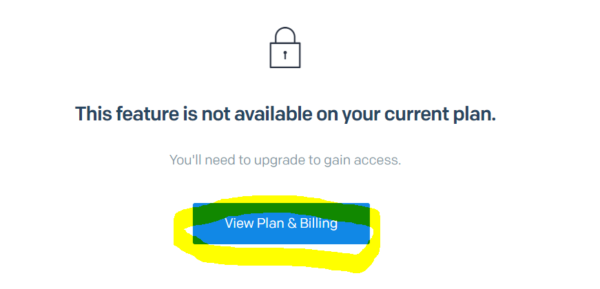
・ClickFunnelsのこのページにいって、情報登録してます。
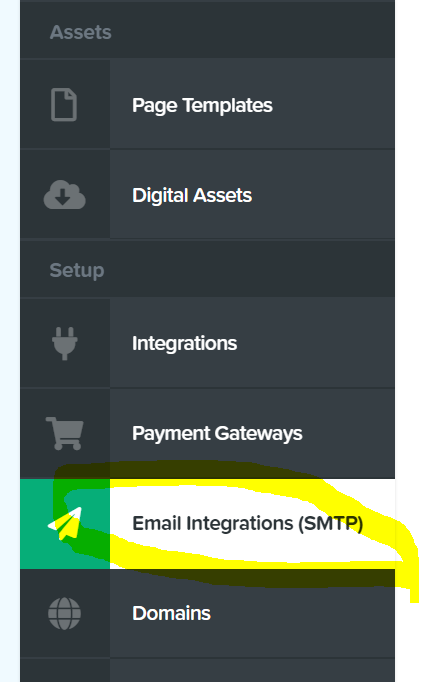
・黄色いところは皆さん共通で「 smtp.sendgrid.net 」「587」です
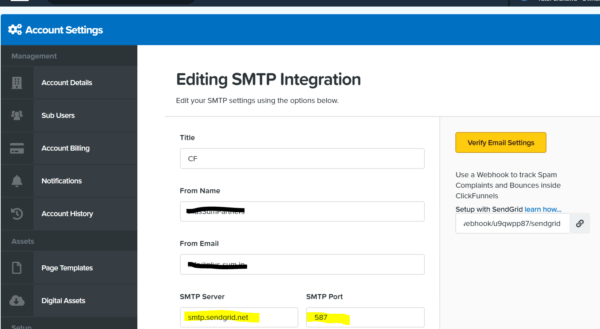
・で最後、このスイッチを黄色にして、ボタンをおします。
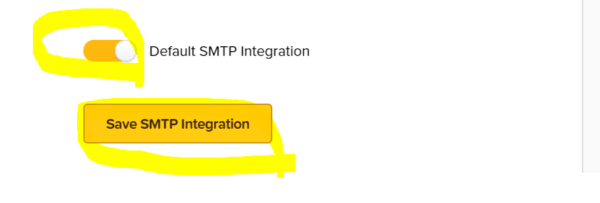
・一旦メール送信の設定はこれでOKです。
あとは細かい設定していきます。
SendGridに戻って、SettingsからEventNotificationに行きます。
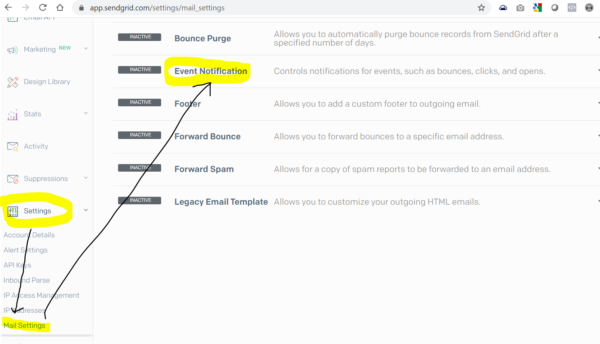
・スイッチをONにして、チェックボックスに✔を付けていきます。
ここにつけた✔の動作をした場合に通知してくれます。
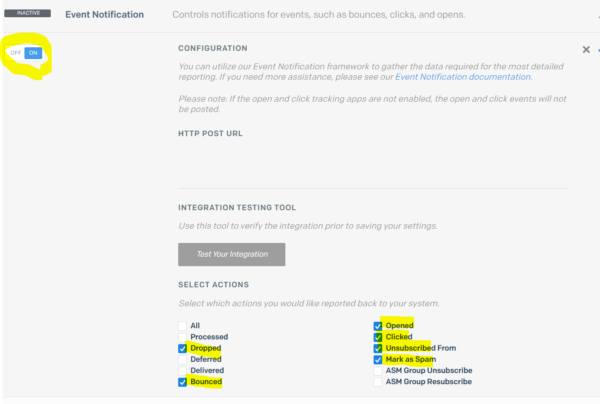
「 HTTP POST URL 」という真ん中のところには赤字で汚く「これ」と書いた値をいれます
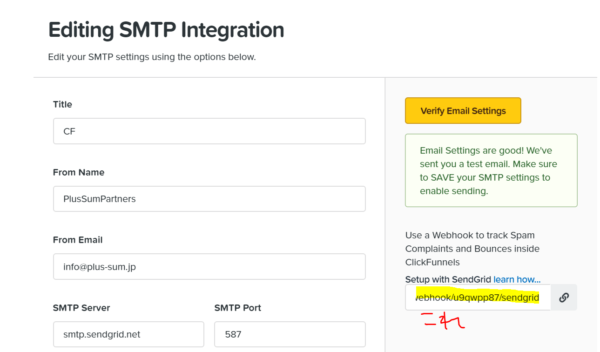
・設定を保存してこんな感じ↓でActiveになったらOKです

・次にスパムメールとして認識されにくくする設定をします。
SendGrid のトップから↓の通りクリックしていきます。
Mailchimpでのこんなドメイン認証の設定をしたの覚えてませんか?
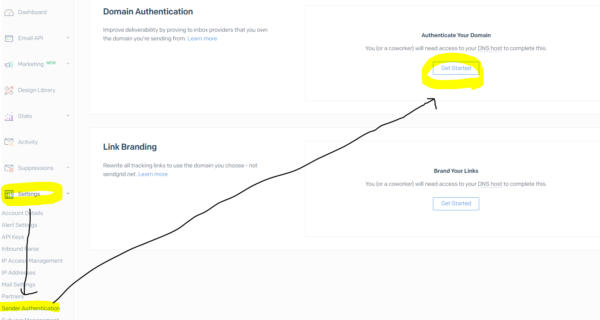
・上の①はどのDNSサーバを使っていますか?
と聞いていますので、自分のDNSサーバ名をいれましょう。
いい感じにリストにあればいいのですが、僕の場合はムームードメインという超日本の会社なので残念ながらリストに無かったです。
なので自分でDNSサーバ名を調べました。
https://tech-unlimited.com/whois.html
このに自分のドメイン名をいれれば、ネームサーバ情報が出てきますので調べてみてください。
下の②は自分のドメイン名を関連付けますか?
と聞いていますので、Yesにしておきます。
だって、自分のドメイン使いたいし。
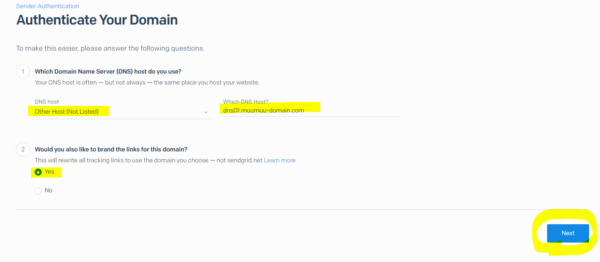
・送信元のアドレス情報をいれましょう。
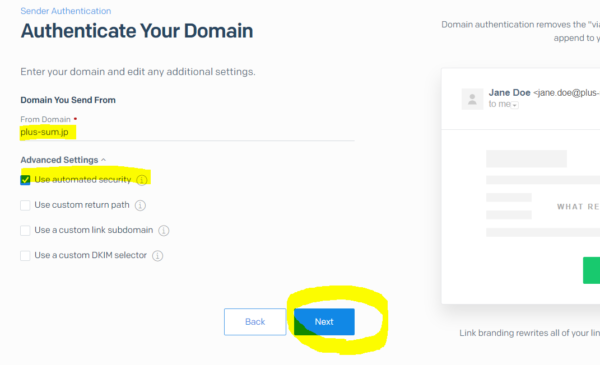
・指定されたCNAMEを5つも登録しないとダメです。
黄色いところでサブドメインを指定されますので、この情報を自分のDNSサーバのCNAMEレコードに追加しましょう
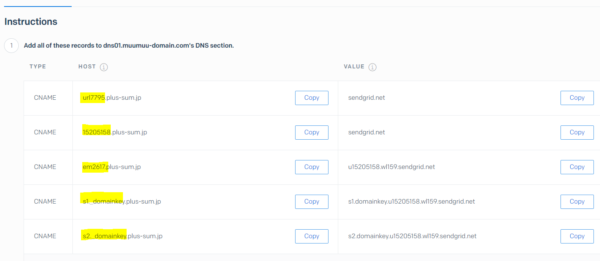
⇩
・黒いところはなんか恥ずかしいので隠しただけです。
サブドメインは↑で指定された値を入力、種別はCNAME、内容は↑で指定された「VALUE」の値を入力。
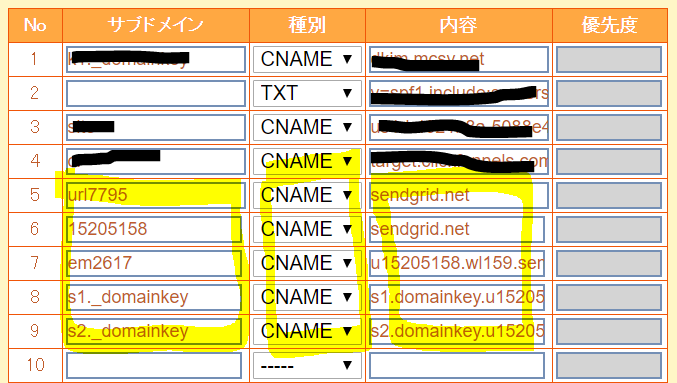
・追加ができたら✔をつけてVerifyをクリックします。
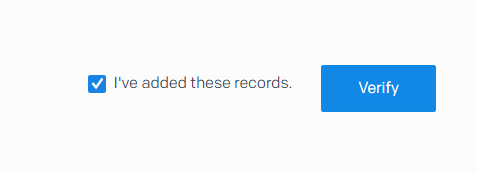
正直、DNS回りの設定はインターネットの基礎知識がないと、難しいと思います。
とくにDNSレコードの登録は、やり方を間違えると、既存のWEBサイトが表示されなくなるリスクがありますので、十分に注意してください。
問い合わせしてもらうと教えますので、わからなかったら聞いてください。
・登録完了できました。
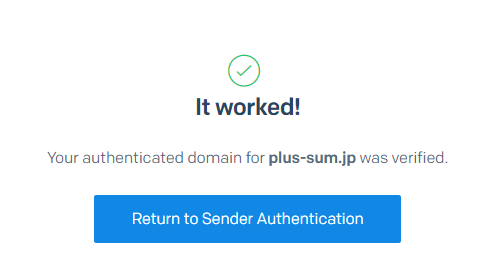
#3 決済設定
これで最後です。
疲れましたね。
これができれば、WEBセミナー(ウェビナー)をセールスするときにカード決済ができます。
WEBセミナー(ウェビナー)を開催しても料金支払いが銀行振り込みだとちょっと面倒ですからね。
決済までカードでできるので本当に便利なツールですよね(^^)
・ClickFunnelsのトップからPaymentGatewayをクリックして、黄色いボタンをおします。
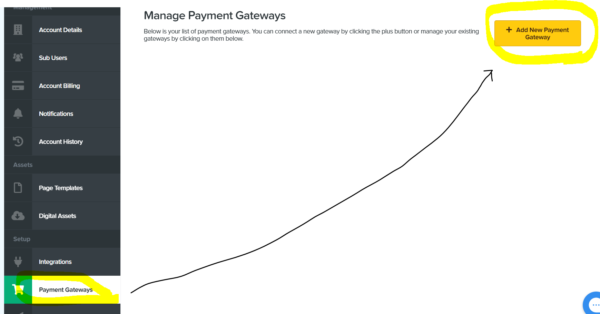
・決済システムが選べます。
stripeが無難だと思います。
最近PayPalはいい噂聞かないので何となく避けてます。
仲間がPayPalで痛い目みたみたいです。
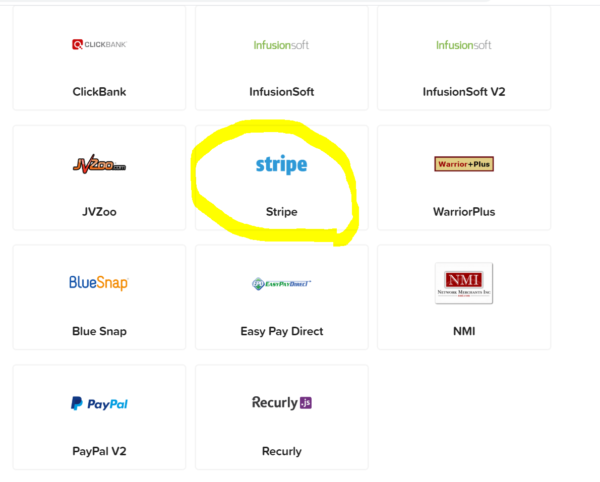
・アカウント作りましょう。
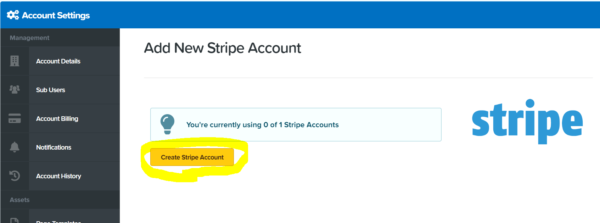
・こんな感じで入れていきます。
緑の✔は「Apple Pay」が使えるので入れておきましょう。
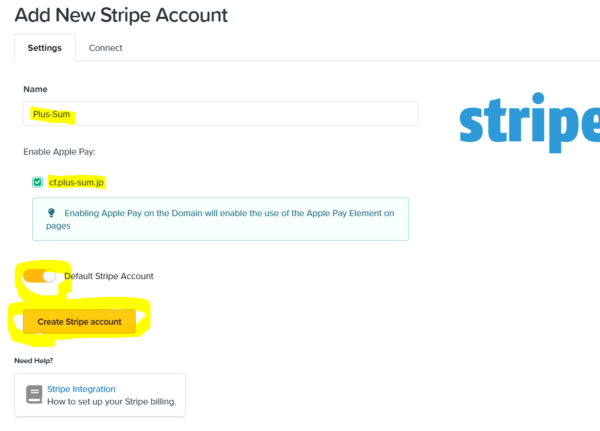
・次、Connectのタブに移動してStripeと連携するためのボタンを押しましょう
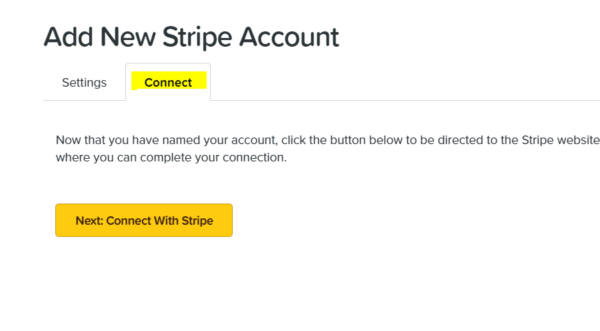
・こんな感じで質問項目がいっぱいでますので、正直に書きましょう。
要は審査ですね。
家買うときのローン審査と一緒です。
落ちたらドンマイですので、その時は別の方法を考えますね。
問い合わせください。
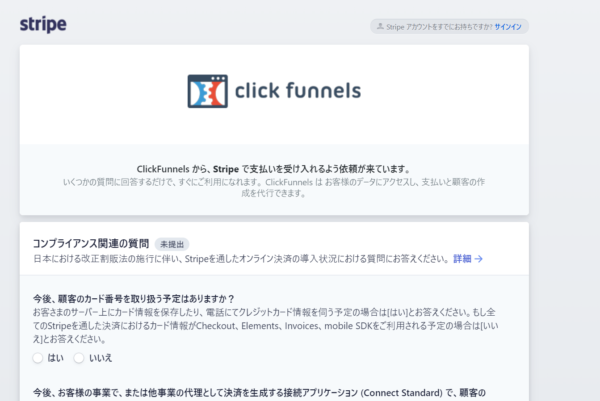
これで完了です。
とても疲れたというかた。
本当にお疲れ様でした。
これでClickFannelsというウェビナーツールでセールスファネルを作成する準備が整いました。
次はいよいよ歯科系/医療系のWEBセミナーを自動化するための環境を整えていきます。
これができたら先生はとても楽になって、その時間をもっと価値の高い仕事に投資できますからね。
楽しみです。
ここまで読んでいただいたのなら、↓の記事もとてもおすすめです
コメント